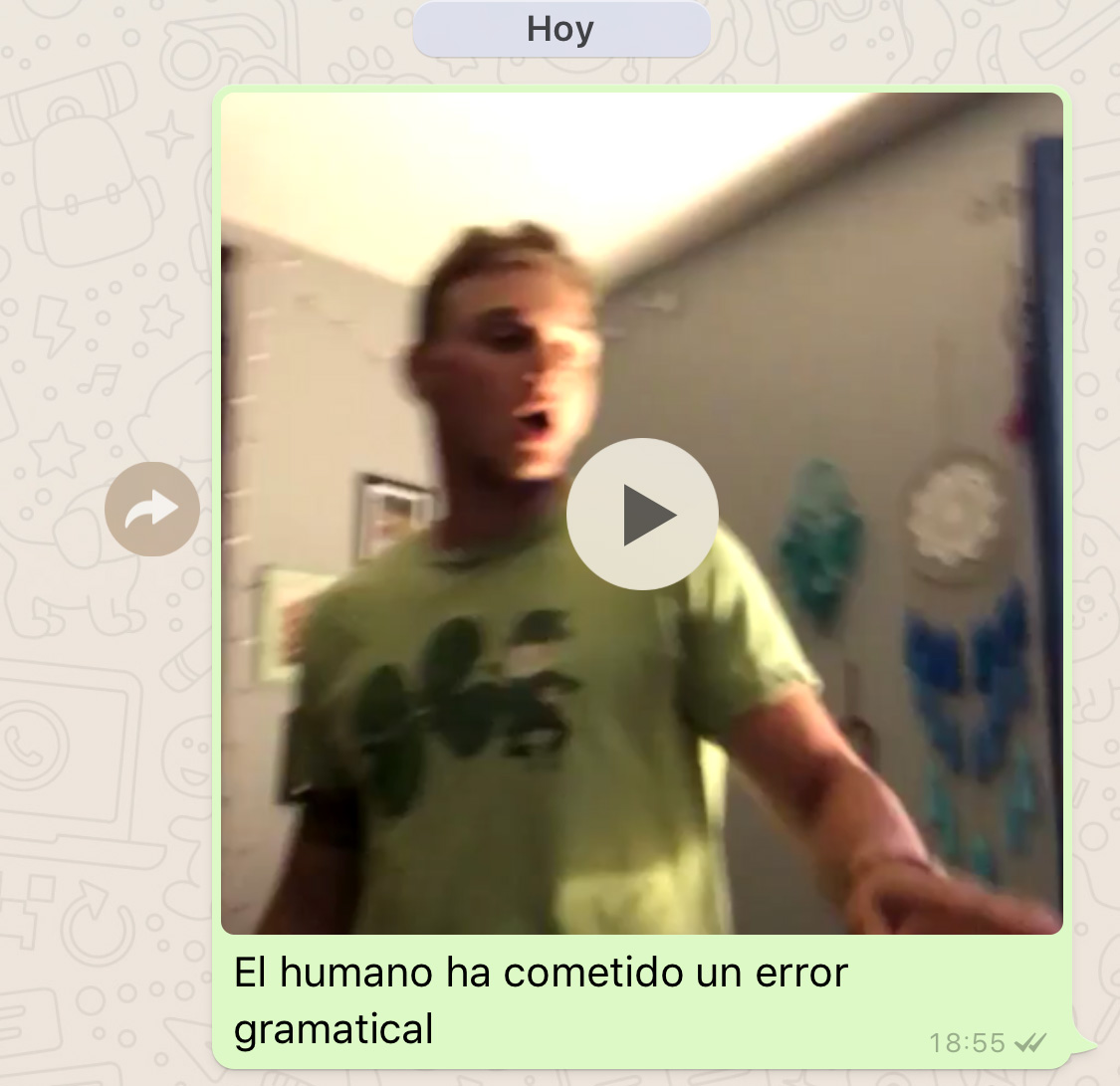Hay ocasiones en las que uno está comprobando qué es lo que se comenta en su timeline de Twitter, y se encuentra con un vídeo divertido o interesante por alguna razón, que le gustaría compartir con otros amigos fuera de esa red social, por ejemplo en WhatsApp. Lo lógico a pensar es que utilizando el botón de compartir que hay en la App de Twitter podemos llevarnos ese tuit interesante, con su vídeo, a WhatsApp. Es cierto, se puede hacer, pero lo que uno comparte en WhatsApp no es el vídeo en sí, ni siquiera el contenido del tuit, sino un enlace al mismo. Esto presenta varios problemas, entre los que está por ejemplo que al no enviar el vídeo hace falta tener conexión a Internet en el terminal que se recibe para poder ver ese vídeo, mientras que si fuera un vídeo directamente, éste se descarga automáticamente tanto en WhatsApp como en el carrete de fotos del usuario. Además de eso, es mucho más atractivo enviar el vídeo directamente que enviar sólo un enlace. Si lo que quieres es saber cómo se puede extraer o descargar un vídeo de una publicación de Twitter para compartirlo directamente con cualquier contacto que tengas en WhatsApp, continúa leyendo, en este artículo te explicamos cómo conseguirlo.

Lo primero que hay que hacer es, obviamente, determinar desde qué tuit vamos a descargar el vídeo. En este artículo, vamos a utilizar este tuit como ejemplo;
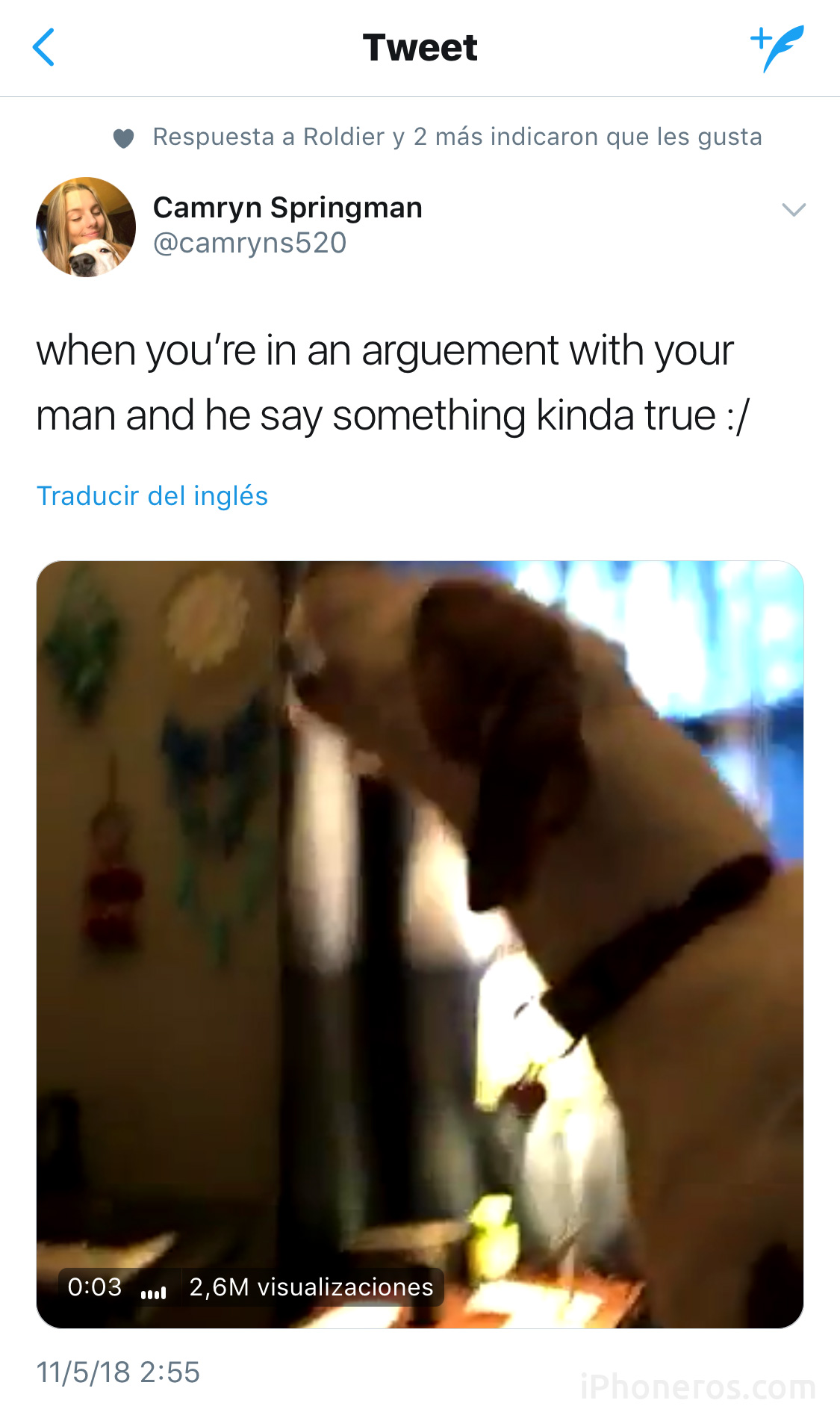
Pulsando en el triángulo de la esquina superior derecha, podemos desplegar todas las opciones que la App nativa de Twitter permite sobre un tuit determinado. Elegimos la opción Compartir Tweet vía…, aunque si utilizas cualquier otra App de Twitter lo que estamos buscando aquí es conseguir el enlace directo a esta publicación.
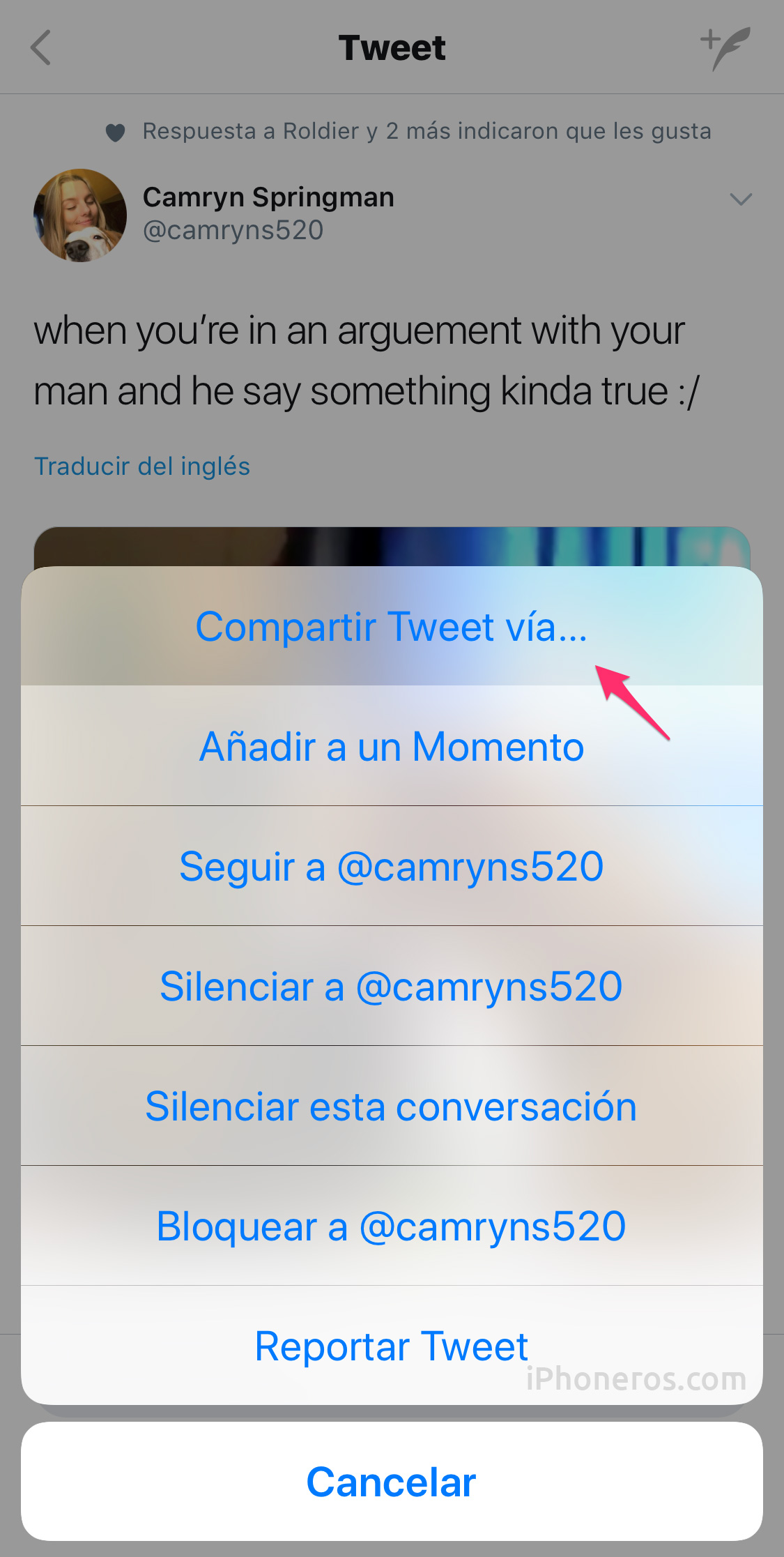
En el caso de la App oficial de Twitter, se consigue desde la opción Compartir Tweet vía…, después de la cual pulsaremos sobre Copiar enlace del Tweet.
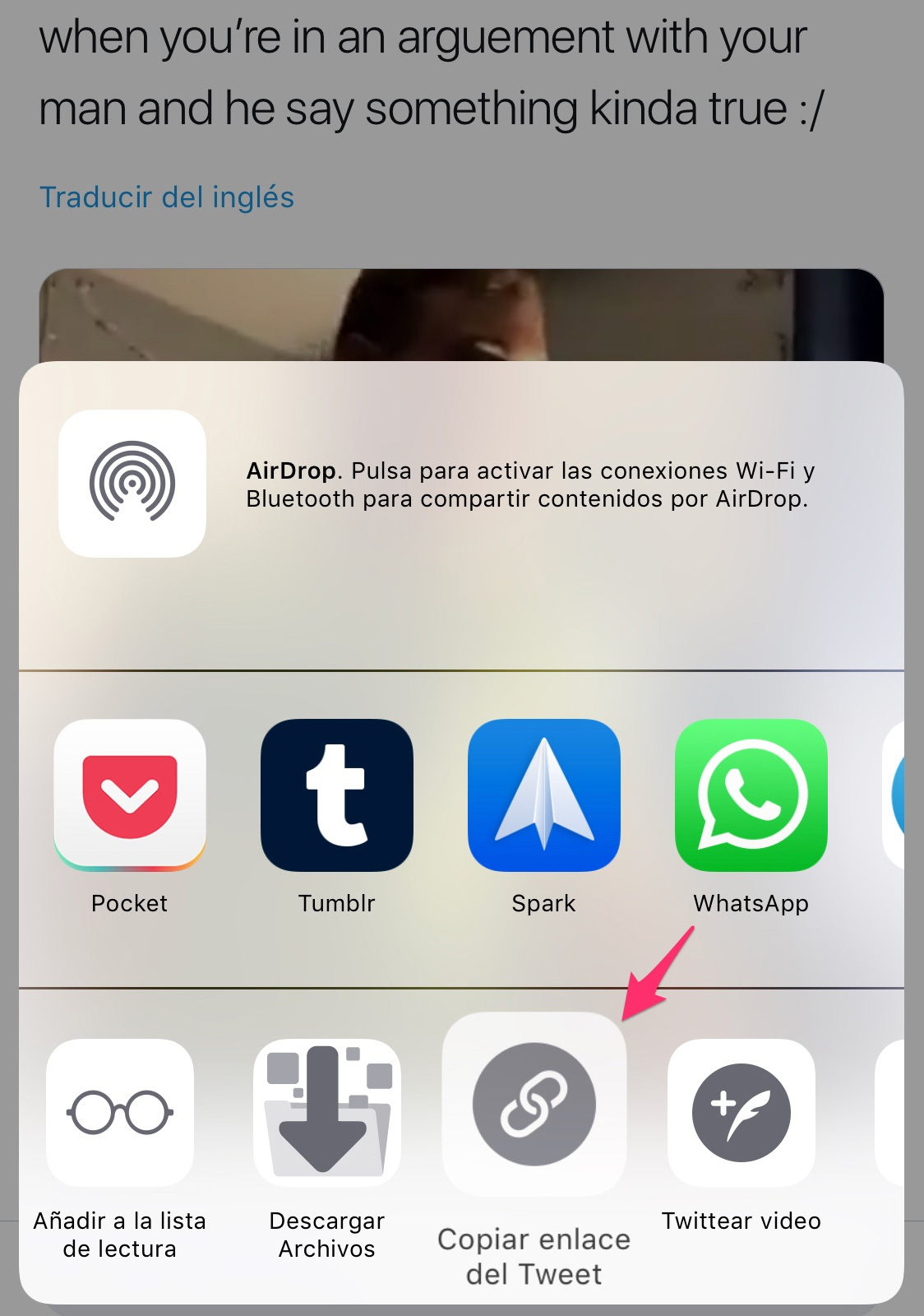
Una vez que hayamos copiado el enlace, aparecerá un mensaje de confirmación en la parte baja de la pantalla, siempre hablando de la App oficial de Twitter. Con el enlace copiado en el portapapeles, pasamos a otra App, también gratuita, que nos permitirá descargar el vídeo que hay en ese tuit. Estamos hablando de Documents, una de las mejores Apps que hay para hacer todo tipo de tareas con todo tipo de ficheros en iOS, desde comprimir o descomprimir a tomar notas o firmar ficheros PDF, entre muchas otras funciones. Dentro de esa App, tenemos un apartado desde el que podemos navegar a cualquier web, que aparece pulsando aquí;
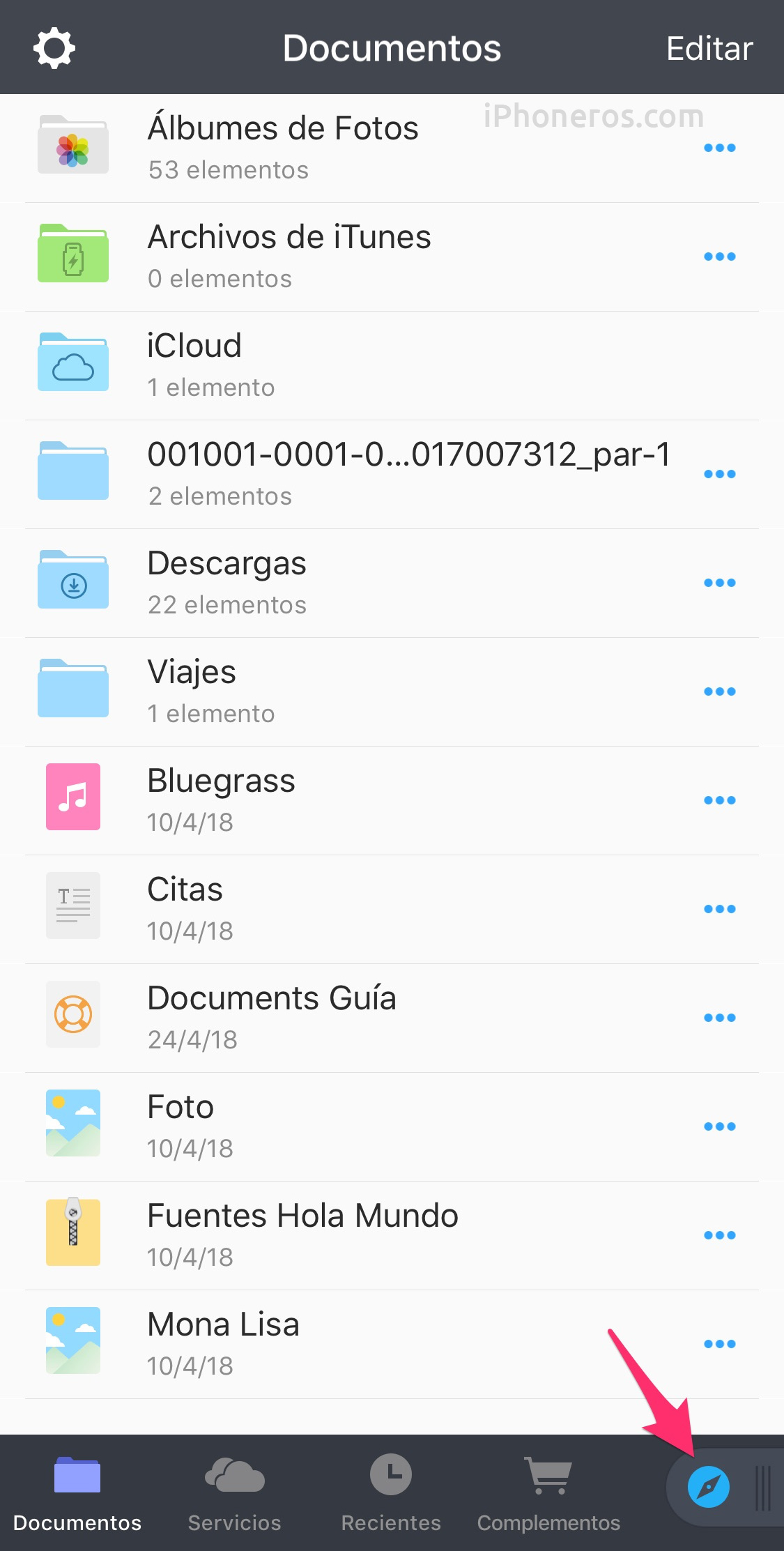
Cuando estemos en esa App, tendremos que teclear la dirección de la siguiente web, un servicio online que extrae vídeos de Twitter para poder descargarlos en cualquier dispositivo. Esta dirección se queda guardada, así que no tendremos que teclearla más de una vez. Puedes dejar el dedo sobre la URL de abajo para copiar la dirección en tu portapapeles, o, si lo prefieres, puedes teclearla directamente, porque es fácil de recordar, algo que en este caso probablemente sea buena idea si tienes ya copiado anteriormente la URL del tuit con el vídeo que quieres descargar.
Una vez que tengamos la página cargada dentro del navegador web de Documents, sólo hace falta pegar la URL del tuit que tiene el vídeo que queremos en el recuadro que hay para las direcciones de Twitter dentro de esa página.
Tras pegar ahí la URL, procedemos a pulsar el botón de envío, y en unos instantes nos aparecerán las diferentes resoluciones a las que el vídeo se puede descargar. Elegimos la que queremos, generalmente la más alta disponible, porque incluso esa no tiene un peso elevado, ya que en Twitter los vídeos son generalmente muy cortos y ya se encarga esta red social de comprimirlos hasta destrozarlos, como para elegir encima una resolución más baja.
Pulsando en el botón de la resolución podremos darle un nombre y descargar el vídeo dentro del espacio de almacenamiento de la App de Documents, en la carpeta de Descargas.

En pocos segundos, en función del peso del vídeo, lo tendremos descargado en nuestro iPhone.
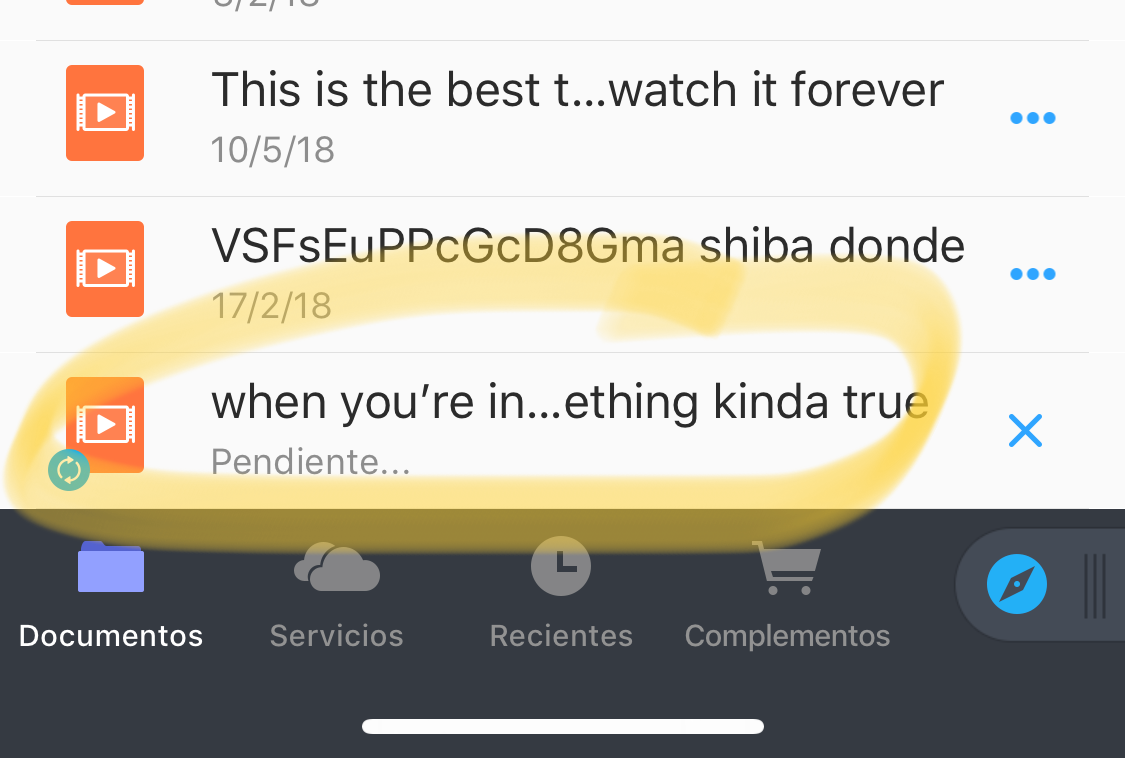
Ahora que lo tenemos ahí, podemos salir del navegador web de Documents utilizando la solapa que hay en la parte inferior izquierda de la pantalla, e ir a la carpeta de Descargas. Ahí veremos el vídeo con el nombre que le hemos dado. Si pulsamos en él, podemos reproducirlo directamente desde la App de Documents.
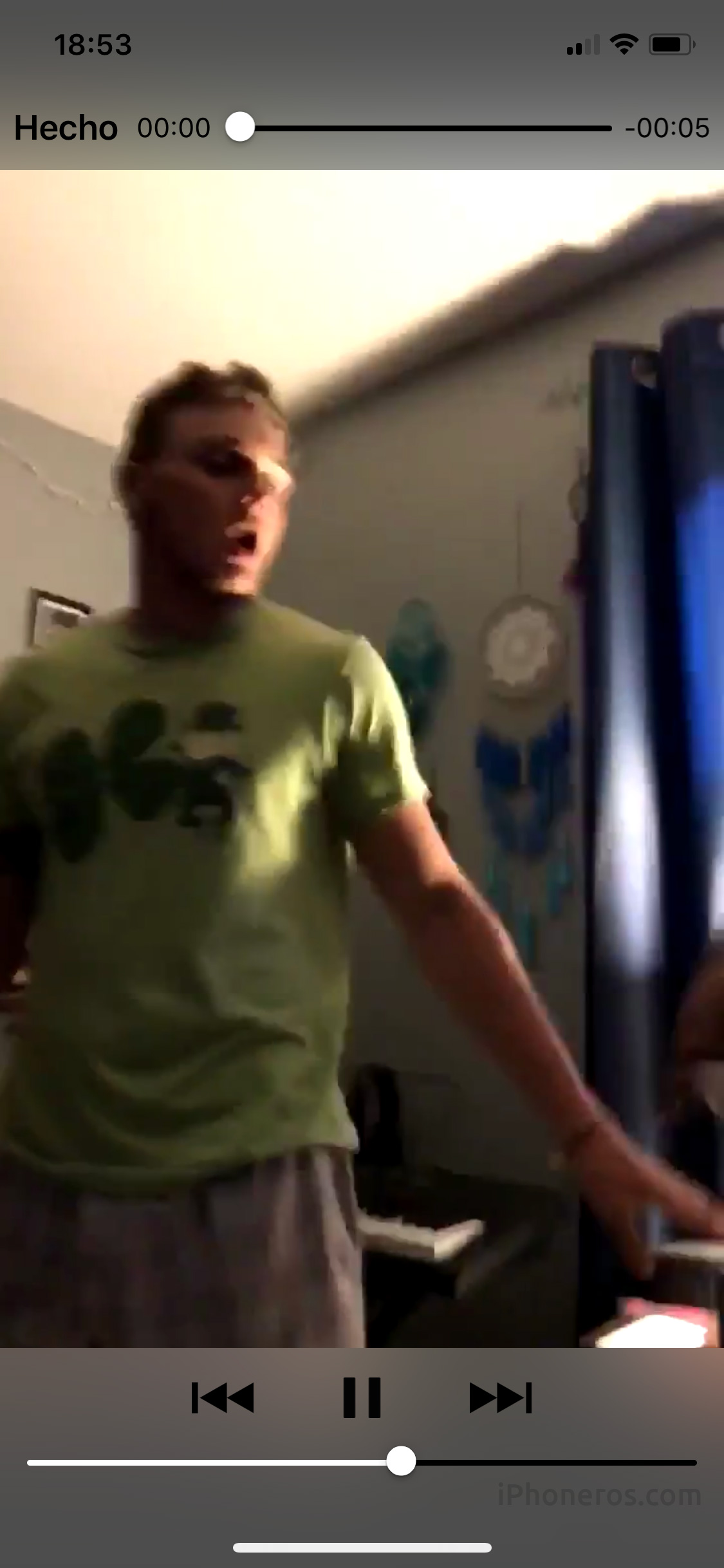
Si ahora le damos a los tres puntos que hay a la derecha del nombre del vídeo, podemos utilizar la opción de compartir…
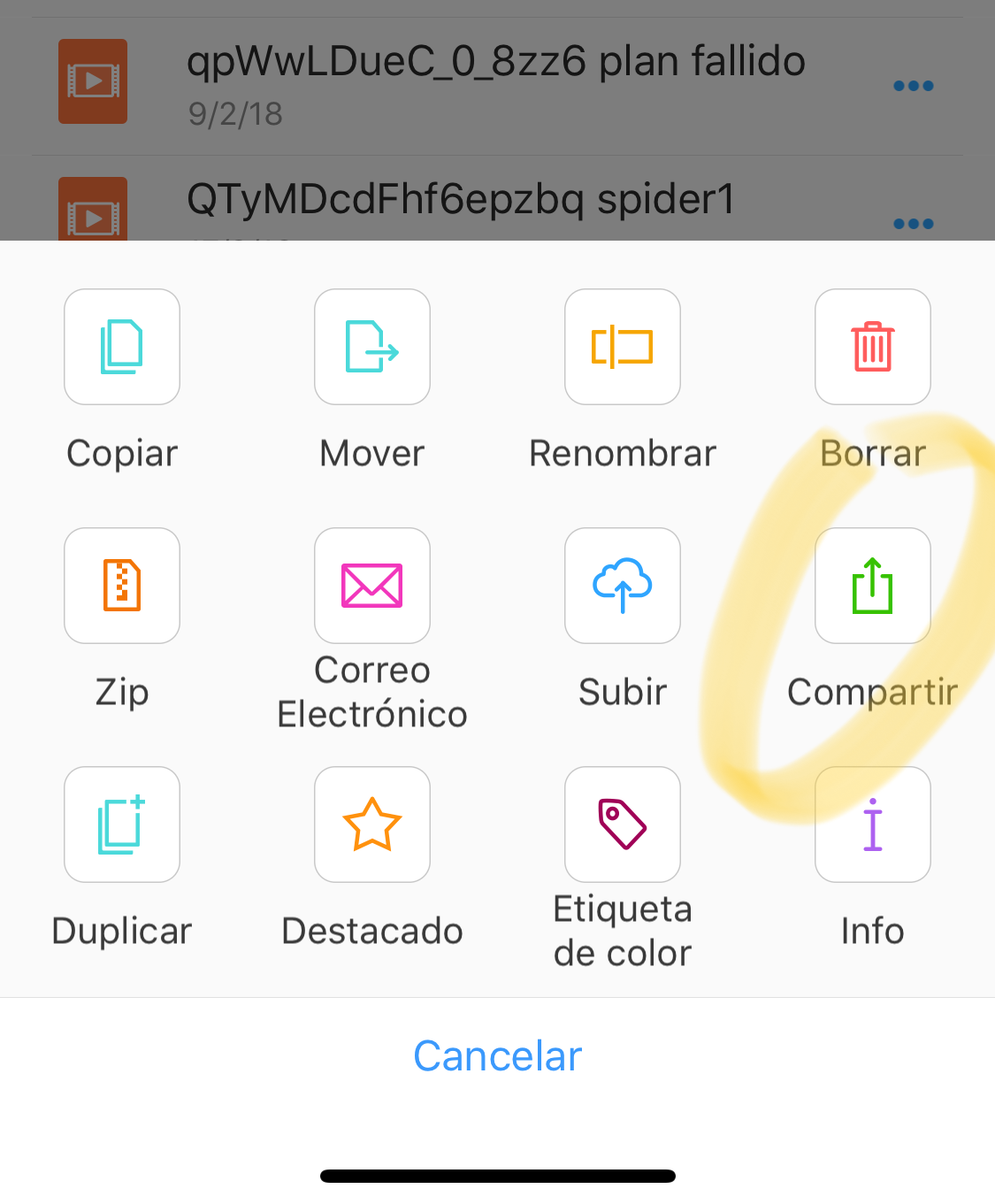
… y desde ahí, elegir WhatsApp, y el chat en concreto en donde queremos compartir el vídeo directamente. Todas las personas de ese grupo o la persona con la que tengas un chat privado, recibirán el vídeo directamente, sin enlaces de ningún tipo.
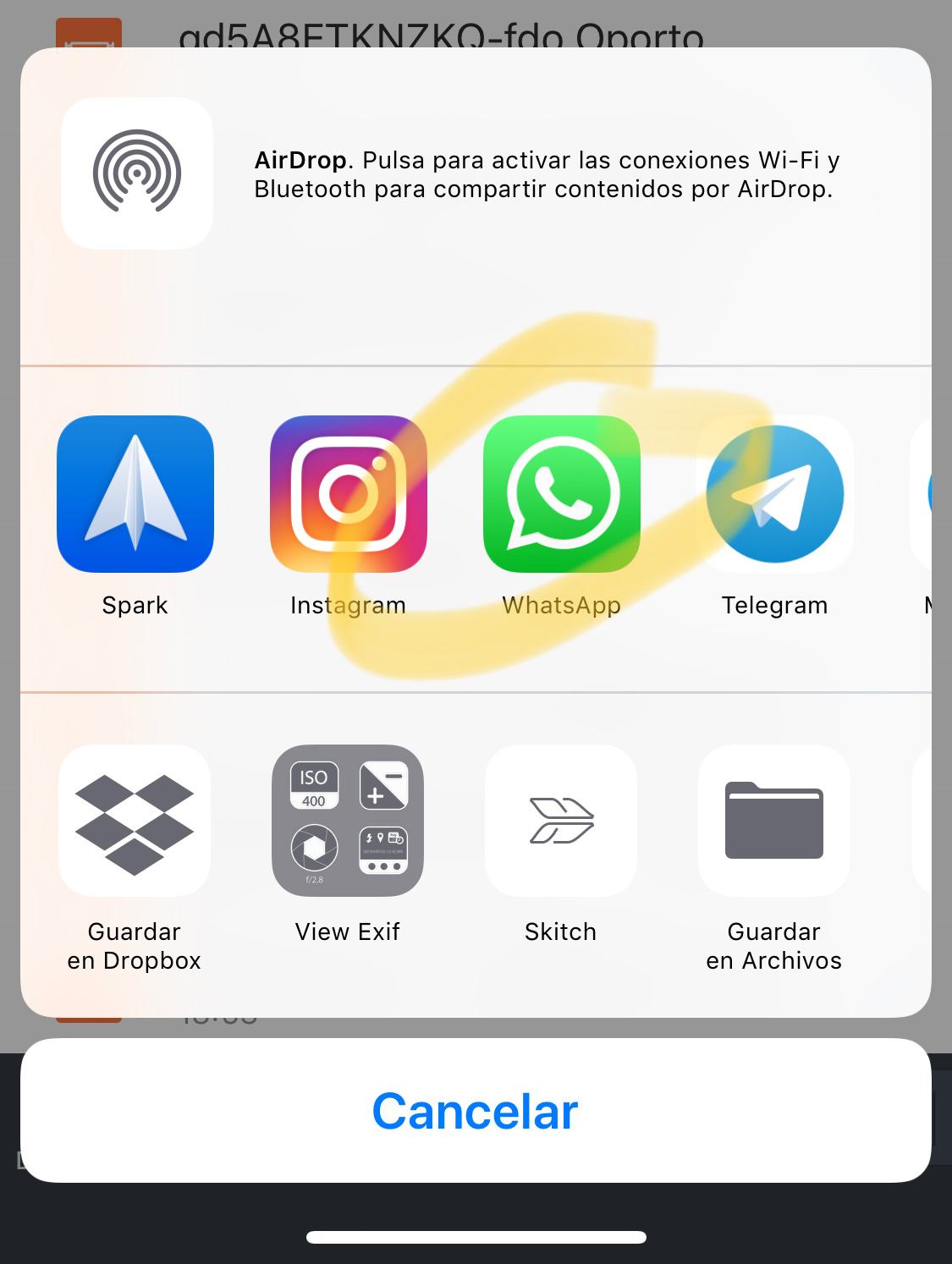
Una vez lo hayamos compartido, puedes borrar el vídeo de Documents si quieres ahorrar espacio, o simplemente coleccionarlo ahí si quieres tener una copia en tu iPhone. Lo puedes guardar también en el carrete de fotos con el resto de vídeos si así lo deseas, pero luego borra la copia de Documents para no tener el mismo fichero duplicado en tu iPhone.